
如何創建 ZIP 文件
壓縮一個文件、文件夾或多個文件和文件夾可讓您在將它們傳輸到其他設備之前壓縮它們的大小。您還可以壓縮文件/文件夾,以便它們佔用更少的磁盤空間。流行的操作系統,包括 Windows 和 Mac OS,為您提供壓縮文件的功能。您還可以在瀏覽器中使用各種在線壓縮工具。那麼讓我們來看看在不同情況下如何創建 ZIP 文件。
在線創建 ZIP 文件
當您的文件託管在 Google Drive、Dropbox 或 OneDrive 等雲存儲上時,可能會出現這種情況。在這種情況下,使用Aspose的免費壓縮工具在線創建ZIP文件很方便,如下所示。它為您提供製作 ZIP 文件的最簡單、用戶友好且功能強大的解決方案。
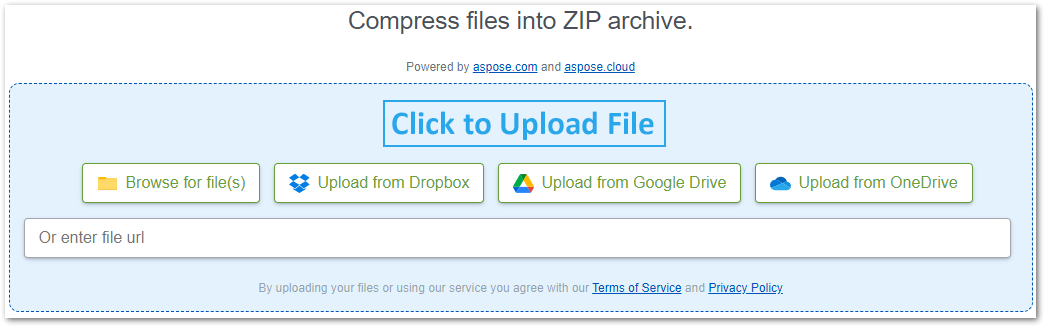
這個免費的在線壓縮工具可讓您快速輕鬆地創建 ZIP 文件。為了確保您的隱私和保護您的文件,它會在 24 小時後從服務器刪除輸入和輸出文件。
如何在 Windows 中壓縮文件
在 Windows 操作系統中壓縮文件和文件夾非常簡單,如下所述:
- 找到需要壓縮的文件/文件夾。
- 使用 Ctrl+單擊選擇文件。
- 右鍵單擊所選文件並轉到“發送到”菜單。
- 從列表中選擇壓縮(zipped)文件夾選項。
- 根據需要命名壓縮文件夾。
在 Mac 操作系統中壓縮文件
與 Windows 類似,Mac OS 也為您提供了創建 ZIP 文件的兩步解決方案。
- 選擇要壓縮的文件/文件夾。
- 使用 Control+單擊並從菜單中選擇壓縮選項。
- 重命名 ZIP 文件夾。
如何壓縮文件 - 開發人員指南
如果您想以編程方式壓縮文件,可以使用我們的 .NET 獨立庫 輕鬆完成。因此,讓我們看一下如何使用 C# 代碼壓縮文件。
- 為 .NET 安裝 Aspose.ZIP in your application.
- 使用下面的代碼創建一個 ZIP 文件:
// Create FileStream for output ZIP archive
using (FileStream zipFile = File.Open("compressed_file.zip", FileMode.Create))
{
// File to be added to archive
using (FileStream source1 = File.Open("alice29.txt", FileMode.Open, FileAccess.Read))
{
using (var archive = new Archive(new ArchiveEntrySettings()))
{
// Add file to the archive
archive.CreateEntry("alice29.txt", source1);
// Create ZIP file
archive.Save(zipFile);
}
}
}
訪問此頁面 閱讀完整教程關於壓縮文件和文件夾。
加起來
在本文中,您了解瞭如何在線、手動或以編程方式創建 ZIP 文件。我們為您分享了一款強大的在線壓縮工具,您可以隨時隨地使用它,壓縮任意數量的文件。此外,您還了解瞭如何在 Windows 和 Mac 中壓縮文件。最後,我們為開發人員提供了以編程方式創建 ZIP 文件的簡要概述。